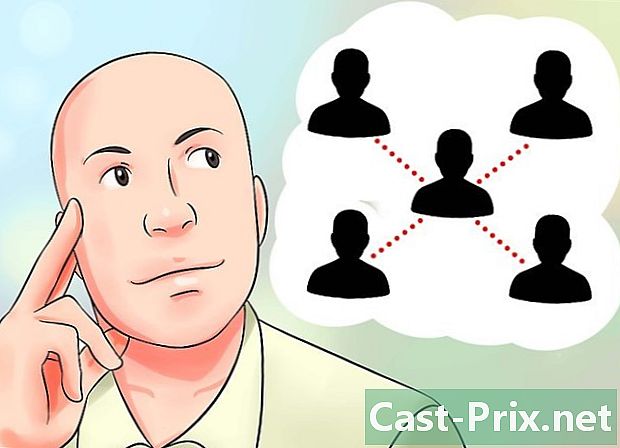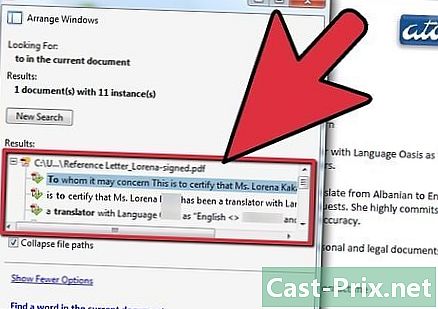Cara menghapus email dari aplikasi Mail di iPhone
Pengarang:
Randy Alexander
Tanggal Pembuatan:
26 April 2021
Tanggal Pembaruan:
5 Boleh 2024

Isi
- tahap
- Metode 1 Hapus individu
- Metode 2 Hapus beberapa surat sekaligus
- Metode 3 Hapus email secara permanen
- Metode 4 Hapus akun email
Anda dapat menghapus email Anda di aplikasi Mail di iPhone Anda dalam beberapa langkah sederhana.
tahap
Metode 1 Hapus individu
-
Buka aplikasi Mail. Ini adalah aplikasi warna biru yang diwakili oleh ikon amplop putih tertutup. -
Pilih satu email. Temukan email yang ingin Anda hapus.- Jika email yang ingin Anda hapus ada di folder atau kotak masuk lain, ketuk tautan Kembali (<) di sudut kiri atas layar, dan pilih folder yang sesuai.
-
Geser dari kanan ke kiri. Gunakan jari untuk memindai sisi kanan surat ke kiri hingga serangkaian tombol muncul. -
Ketuk Recycle Bin. Ini adalah tombol merah di sisi kanan layar. Email akan dihapus dari kotak masuk dan dipindahkan ke folder keranjang.
Metode 2 Hapus beberapa surat sekaligus
-
Buka aplikasi Mail. Ini adalah aplikasi warna biru yang diwakili oleh ikon amplop putih tertutup.- Jika email yang ingin Anda hapus ada di folder atau kotak masuk lain, klik tautannya Kembali (<) di sudut kiri atas layar, dan pilih folder yang sesuai.
-
Ketuk Edit. Opsi ini terletak di sudut kanan atas layar. -
Pilih email yang ingin Anda hapus. Untuk melakukan ini, pilih lingkaran di sebelah kiri masing-masing yang ingin Anda hapus.- Untuk memilih semua email dalam folder, tekan Tandai semua di sudut kiri bawah.
-
Ketuk Recycle Bin. Tombol ini ada di sudut kanan bawah layar. Semua email yang Anda pilih akan dipindahkan ke folder keranjang.
Metode 3 Hapus email secara permanen
-
Buka aplikasi Mail. Ini adalah aplikasi warna biru yang diwakili oleh ikon amplop putih tertutup. -
Ketuk tautan Kembali (<). Tautan ini ada di sudut kiri atas layar. Anda akan mengakses halaman Kotak penerimaan. -
Ketuk Recycle Bin. Ini adalah bagian kedua dari menu Kotak penerimaan. -
Ketuk Edit. Tombol ini ada di sudut kanan atas layar. -
Pilih email yang ingin Anda hapus. Untuk melakukan ini, pilih lingkaran di sebelah kiri masing-masing yang ingin Anda hapus.- Untuk menghapus semua email secara permanen dari folder, tekan Hapus semua di sudut kanan bawah sebelum memilih masing-masing.
-
Ketuk Hapus. Tombol ini ada di sudut kanan bawah. Semua email yang Anda pilih akan dihapus secara permanen dari iPhone Anda.
Metode 4 Hapus akun email
-
Akses pengaturan. Ini adalah aplikasi yang diwakili oleh ikon gigi abu-abu (⚙️) di layar beranda. -
Gulir ke dan pilih Mail. Tombol ini terletak di bagian menu dengan aplikasi Apple lainnya seperti kontak dan Catatan. -
Ketuk Akun. Tombol ini ada di bagian atas menu. -
Pilih akun email. Pilih akun yang ingin Anda hapus dari telepon. -
Ketuk Hapus akun. Opsi ini ada di bagian bawah menu. -
Ketuk Hapus dari iPhone saya. Ini akan menghapus akun dan semua email yang dikandungnya, serta semua data akun lainnya di iPhone.